Windows server 2008操作系统安装WINS服务器
1、唤出Windows server 2008任务栏开始菜单,选择"管理工具|服务器管理器"项

2、展开左侧文件夹树形目录结构

3、点击"功能|添加功能"图标,如图所示
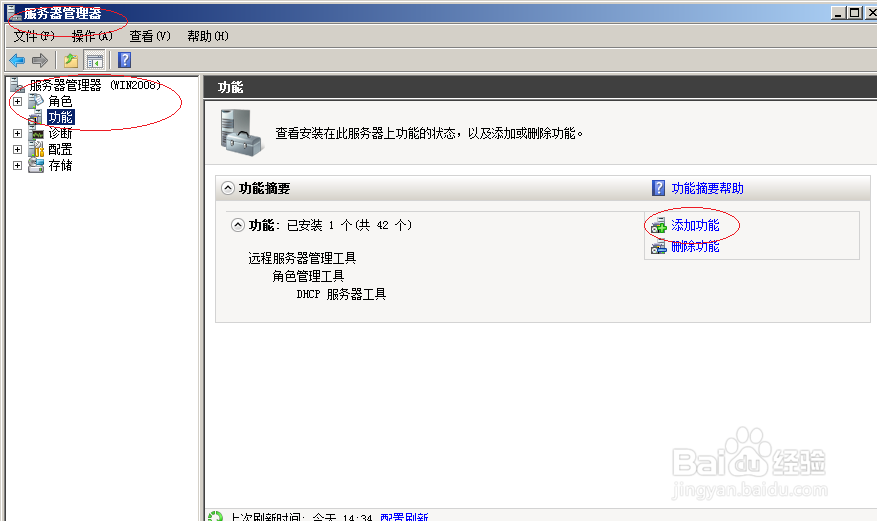
4、勾选"选择功能|WINS服务器"复选框

5、点击"安装"按钮,直至显示"已成功安装以下角色、角色服务或功能"信息



6、完成安装WINS服务器的操作,本例到此希望对大家能有所帮助

声明:本网站引用、摘录或转载内容仅供网站访问者交流或参考,不代表本站立场,如存在版权或非法内容,请联系站长删除,联系邮箱:site.kefu@qq.com。
阅读量:109
阅读量:133
阅读量:180
阅读量:103
阅读量:144